ถ้าเรากำลังพูดถึงเราเตอร์แบบคลาสสิก นี่คือสิ่งที่สามารถพบได้ในบ้านทุกหลังที่มีการใช้อุปกรณ์พกพาหรือคอมพิวเตอร์ ที่บ้านคุณจะมีอินเทอร์เน็ตที่เสถียร รวดเร็ว และเชื่อถือได้เพียงพอเสมอ แต่ถ้าเรากำลังพูดถึงหมู่บ้านหรือหมู่บ้านวันหยุดที่มีปัญหากับเครือข่ายอยู่เสมอ? ที่นี่เราต้องการดาวเทียมหรืออุปกรณ์สำหรับส่งสัญญาณเครือข่ายในระยะทางไกล เช่น NanoStation M2 ด้วยวิธีนี้ คุณสามารถส่งสัญญาณของเครือข่าย Wi-Fi ในบ้านของคุณในระยะทางไกล ดังนั้นจึงสร้างเครือข่ายเดียวทั้งที่บ้านและในประเทศ ความสามารถของอุปกรณ์ไม่ได้สิ้นสุดเพียงแค่นั้น เพราะมันจะมีประโยชน์อย่างเหลือเชื่อในสภาพแวดล้อมทางธุรกิจและในด้านความปลอดภัย แต่มีรายละเอียดเพิ่มเติมเกี่ยวกับเรื่องนี้ด้านล่าง ดังนั้น ในบทความนี้ เราจะพิจารณา NanoStation M2 การตั้งค่า คำอธิบายฟังก์ชัน และบทวิจารณ์ของผู้ใช้จะทำให้คุณสนใจอย่างแน่นอน

แพ็คเกจ
ไม่มีใครอยู่จีบ ทุกอย่างเป็นนักพรตและเรียบง่ายที่สุด นอกจากตัวเราเตอร์เองแล้ว คุณสามารถหาสายเคเบิลสำหรับเชื่อมต่อกับแหล่งจ่ายไฟหลักและแหล่งจ่ายไฟได้ที่นี่ แหล่งจ่ายไฟสำหรับวัตถุประสงค์เดียวกัน สายแพตช์สั้นสองเส้นสำหรับเชื่อมต่อกับคอมพิวเตอร์และสายมัดสองเส้นสำหรับยึดอุปกรณ์ไว้ที่ใดก็ได้ เท่านั้น ไม่มีเอกสาร ไม่มีซอฟต์แวร์เพิ่มเติมในกล่อง
การออกแบบและก่อสร้าง
ภาพ NanoStation M2 นั้นแตกต่างจากที่เสนอในตลาดมาก นี่คือกล่องยาวสีขาวขนาดเล็กที่ออกแบบมาโดยเฉพาะสำหรับการติดตั้งบนถนน ถัดจากกล้องและบนเสาทุกชนิด สิ่งนี้อำนวยความสะดวกโดยรัดในตัวคล้ายกับคลิป พวกมันค่อนข้างแน่นและแข็งแรง วัสดุตัวเครื่องเป็นพลาสติกเคลือบสีขาว ทนทานต่อความเสียหายและสภาพอากาศต่างๆ แกดเจ็ตดูน่าสนใจทีเดียวและเข้ากันได้ดีกับทุกห้องและบนท้องถนน เราเตอร์ที่ติดตั้งถัดจากกล้องนั้นแทบจะมองไม่เห็น คนส่วนใหญ่ไม่แม้แต่จะสังเกตเห็นอุปกรณ์

ที่ด้านล่างของเคสมีฝาปิดซึ่งอยู่ใต้พอร์ตสองพอร์ตที่ซ่อนไว้สำหรับเชื่อมต่อสายเคเบิลในรูปแบบ RJ-45 (สายเคเบิลเครือข่ายแบบคลาสสิก) นอกจากนี้ยังมีรูเล็กๆ สำหรับรีเซ็ต NanoStation M2 (เหมือนกับเราเตอร์อื่นๆ) ในการยึดอุปกรณ์บนเสาที่มีเส้นผ่านศูนย์กลางขนาดใหญ่ จำเป็นต้องใช้สายไฟที่มาพร้อมกับชุดอุปกรณ์ให้แน่น ที่แผงด้านหน้า คุณจะพบชุดตัวบ่งชี้ที่แจ้งให้ผู้ใช้ทราบว่ามีพลังงานอยู่ การเชื่อมต่อกับLAN1, การเชื่อมต่อกับ LAN2 พร้อมไฟ LED แสดงสถานะการเชื่อมต่ออีกสี่ดวง (ความแรงของสัญญาณ)
คุณสมบัติ
- ชิป: Atheros MIPS ความเร็วสัญญาณนาฬิกา: 400 MHz.
- RAM: 32 เมกะไบต์
- อินเทอร์เฟซเครือข่าย: 2x10/100 BASE-TX และอินเทอร์เฟซอีเธอร์เน็ตมาตรฐาน
- ความกว้างของช่อง: สูงสุด 40 MHz.
- ช่วงการใช้งานการเชื่อมต่อ: รองรับความถี่ 802.11 b/n/g
- กำลังส่งสัญญาณใน dBm: 26±2.
- แบนด์วิดท์: สูงสุด 150 เมกะบิตต่อวินาที
- ทำงานระหว่าง -30 ถึง +80 องศาเซลเซียส
- ขนาดและน้ำหนัก: 294 x 80 x 30 มม. 400 กรัม

คุณสมบัติหลักของ NanoStation M2
NanoStation M2 เป็นเครื่องส่งมือถือขนาดกะทัดรัดแต่ทรงพลังมาก พร้อมเสาอากาศ MIMO 600 มิลลิวัตต์ แกดเจ็ตนี้เหมาะสำหรับการเชื่อมต่อกับกล้อง IP และรับข้อมูลจากกล้องเหล่านั้น ข้อดีอย่างหนึ่งของแกดเจ็ตคือการรองรับเทคโนโลยี Airmax ซึ่งป้องกันการเปลี่ยนแปลงที่ไม่จำเป็นเมื่อส่งข้อมูลในระยะทางไกล NanoStation M2 มีระบบจัดลำดับความสำคัญอัจฉริยะในตัวสำหรับข้อมูลกล้องหรือการส่งสัญญาณเสียง
คุณสามารถกำหนดค่าจุดเชื่อมต่อ NanoStation M2 เพื่อจัดระเบียบเครือข่าย Wi-Fi ขนาดใหญ่ (เช่น ในเมืองเล็ก ๆ) ซึ่งลูกค้าสามารถเชื่อมต่อได้ ใช้จุดเชื่อมต่อเดียวกันเพื่อสร้างการเชื่อมต่อระหว่างหลายสาขาของบริษัทเดียวกัน
ขอบคุณครับความสามารถในการทนต่อสภาพอากาศที่รุนแรง NanoStation M2 ได้พิสูจน์ตัวเองว่าเป็นเครื่องมือในอุดมคติสำหรับการจัดระเบียบเครือข่ายที่เชื่อถือได้และไม่ขาดตอน
เครื่องเดียวกันสามารถใช้เป็นสะพานส่งสัญญาณในระยะไกลได้ (สูงสุด 7 กิโลเมตร) สิ่งนี้จะมีประสิทธิภาพสำหรับผู้ที่ต้องการสร้างเครือข่ายเดียวระหว่างอพาร์ทเมนท์สองห้องในเมืองเดียวกันหรือบ้านในชนบทและอพาร์ตเมนต์ ในลักษณะนี้ NanoStation M2 ถูกใช้โดยผู้ให้บริการด้านการสื่อสารที่สามารถติดตั้งเวิร์กสเตชันเครื่องเดียวในบ้านและต่อสายไฟไปยังอพาร์ตเมนต์แต่ละแห่งได้ สัญญาณหลักตามลำดับจะถูกส่งโดยใช้ NanoStation M2 ของสถานีขนาดเล็กอื่น

ข้อได้เปรียบที่สำคัญของแกดเจ็ตจาก Ubiquiti คือระบบปฏิบัติการ Air OS ซึ่งช่วยจัดการจุด NanoStation หลายจุดได้อย่างมีประสิทธิภาพ คุณยังสามารถตั้งค่าการเปลี่ยนความถี่เพื่อให้เจ้าของสมาร์ทโฟนและคอมพิวเตอร์ที่รองรับ Wi-Fi ตรวจจับสัญญาณที่ส่งโดยบริดจ์ NanoStation ไม่ได้
ติดตั้ง Loco Ubiquiti NanoStation M2
หากคุณต้องการใช้ NanoStation เป็นส่วนเสริมสำหรับเราเตอร์ของคุณ ซึ่งจะกระจายอินเทอร์เน็ตไปยังพื้นที่ขนาดใหญ่ตามกฎเดียวกันและด้วยพารามิเตอร์ความปลอดภัยเดียวกันกับเราเตอร์แบบคงที่ของคุณ (หรือโมเด็มที่มี ฟังก์ชันเราเตอร์) จากนั้นคุณต้องกำหนดค่า NanoStation M2 (เราเตอร์) ในโหมดจุดเข้าใช้งาน:
- ก่อนเริ่ม คุณต้องเชื่อมต่อเราเตอร์หลักไปยังคอมพิวเตอร์ผ่านสายเคเบิล (ไม่มี Wi-Fi)
- จากนั้นเปิดแผงควบคุม
- ไปที่เมนูย่อย "ศูนย์ควบคุมเครือข่าย"
- เลือกรายการ "เปลี่ยนการตั้งค่าอแด็ปเตอร์"
- เปิดคุณสมบัติการเชื่อมต่อเครือข่ายและเปลี่ยนการตั้งค่า IPv4
- ป้อน 192.168.1.21 เป็นที่อยู่ IP และ 255.255.255.0 เป็นซับเน็ตมาสก์
เมื่อคุณตั้งค่าการเชื่อมต่อเสร็จแล้ว คุณต้องตั้งค่าสถานีเอง:
- ในการดำเนินการนี้ ให้เปิดเบราว์เซอร์ใดก็ได้แล้วไปที่ 192.168.1.20 (หากคุณไม่สามารถเข้าสู่ระบบได้ แสดงว่ามีคนเปลี่ยนที่อยู่ที่เชื่อมต่อกับสถานี)
- คุณจะเห็นกล่องโต้ตอบที่คุณต้องป้อนชื่อผู้ใช้และรหัสผ่านของคุณ (ค่าเริ่มต้นคือ ubnt)
- เปิดแท็บไร้สายในอินเทอร์เฟซ AirOS
- เปลี่ยนพารามิเตอร์โหมดไร้สายเป็นจุดเข้าใช้งาน
- ในพารามิเตอร์รหัสประเทศ ป้อนประเทศใดก็ได้ (สหรัฐอเมริกาจะอนุญาตให้คุณโอเวอร์คล็อกความเร็วการเชื่อมต่อได้)
- ในช่อง SSID ให้ป้อนชื่อเครือข่าย (อะไรก็ได้)
- ระบุประเภทความปลอดภัย WPA2-AES และป้อนรหัสผ่านแปดหลัก
- หากต้องการบันทึกพารามิเตอร์ที่ป้อน ให้คลิกที่ปุ่ม Change และรีบูตจุดเข้าใช้งานพร้อมกับเราเตอร์

การตั้งสะพานใน NanoStation M2
ตอนนี้ เรามาพูดถึงวิธีตั้งค่า NanoStation M2 ในโหมดจุดสมาชิก (บริดจ์) กัน:
- ขั้นแรก เปิดเบราว์เซอร์และไปที่อินเทอร์เฟซ AirOS ที่ 192.168.1.20
- ไปที่เมนูย่อยไร้สาย
- Bชี้ โหมดไร้สาย ในเมนูแบบเลื่อนลง เลือกโหมดการทำงาน สถานี
- จากนั้น คุณต้องดูรายชื่อสถานีฐาน Wi-Fi และเลือกสถานีที่คุณวางแผนจะเชื่อมต่อ NanoStation ของคุณ (ทำเครื่องหมายที่ช่องถัดจากสถานีที่คุณต้องการแล้วกดล็อคไปยัง AP)
- บันทึกการตั้งค่าโดยกดปุ่มเปลี่ยน
- เสร็จสิ้นขั้นตอนการตั้งค่าพื้นฐานและบริดจ์ของคุณก็พร้อมใช้งาน
รีวิว
การพิสูจน์ว่าอุปกรณ์ที่พัฒนาโดย Ubiquiti เป็นตัวเลือกที่ชาญฉลาดมากสำหรับการสร้างเครือข่ายคือบทวิจารณ์ของผู้ใช้ หากคุณดูเรตติ้งบน Yandex. Market คุณจะเห็นว่า 90% ของผู้ที่ตอบถูกให้คะแนน "5" และอีก 10% ที่เหลือได้รับคะแนน "4" ไม่มีเราเตอร์ตัวอื่นที่เคยได้รับคำชมเชยเช่นนี้
สิ่งแรกที่เจ้าของ NanoStation ให้ความสนใจคือเครือข่ายระยะยาว ความเร็วจะถูกเก็บไว้ที่ระดับ 100 เมกะบิตที่ระยะทางสูงสุด 300 เมตร ผู้ใช้บางคนสามารถตั้งค่าการเชื่อมต่อข้อมูลได้ในระยะทางมากกว่า 20 กิโลเมตร ความเร็วในการเชื่อมต่อไม่ได้รับผลกระทบจากสภาพอากาศ แรงดันเปลี่ยนแปลง และภัยธรรมชาติ (แม้น้ำค้างแข็งรุนแรงก็ไม่ปิดระบบ) เสาอากาศมีกำลังสูงมากและมีความถี่ที่รองรับได้หลากหลาย ซึ่งทำให้อุปกรณ์นี้มีความน่าเชื่อถือที่สุดในกลุ่ม พวกเขายกย่องความสามารถเฉพาะตัวของอุปกรณ์ เช่น การเปลี่ยนความถี่ สิ่งที่สำคัญคือ ผู้ใช้จำนวนมากใช้เครื่องส่งสัญญาณ NanoStation มาหลายปีแล้ว ซึ่งบ่งบอกถึงความทนทาน

แน่นอนว่ามีผู้ใช้ที่ประสบปัญหากับเครือข่าย ตัวอย่างเช่น พลังงานไม่เพียงพอและการสูญเสียสัญญาณในระยะทางมากกว่าหนึ่งกิโลเมตร ประการแรก อาจเป็นเพราะว่าเมื่อตั้งค่าจุดเชื่อมต่อ เลือกประเทศที่มีข้อจำกัดการใช้ความถี่บางอย่าง ดังนั้น เพื่อให้เกิดประสิทธิภาพสูงสุด ต้องระบุประเทศเป็นสหรัฐอเมริกา นอกจากนี้ การตั้งค่าที่ซับซ้อนของ NanoStation Loco M2 เป็นจุดเข้าใช้งานก็ถูกบันทึกว่าเป็นข้อเสีย เป็นการยากที่จะโต้แย้งในที่นี้ ผู้ซื้อส่วนใหญ่จะต้องอ่านเอกสารจำนวนมากอีกครั้งเพื่อตั้งค่าทุกอย่างให้เรียบร้อยในที่สุดและนำไปใช้งานได้จริง
ราคา
ทั้งๆ ที่ประสิทธิภาพ กำลังสูงและการตั้งค่าที่สะดวกสบาย วิศวกรของ Ubiquiti ก็สามารถบรรลุความสมดุลที่สมบูรณ์แบบระหว่างราคาและคุณภาพ ด้วยการจัดลำดับความสำคัญของคุณภาพ นักพัฒนาไม่ลืมเกี่ยวกับการเข้าถึง จนถึงปัจจุบันแกดเจ็ตมีจำหน่ายในราคา 5900 รูเบิลซึ่งสอดคล้องกับราคาของเราเตอร์คุณภาพเฉลี่ยอื่น ๆ
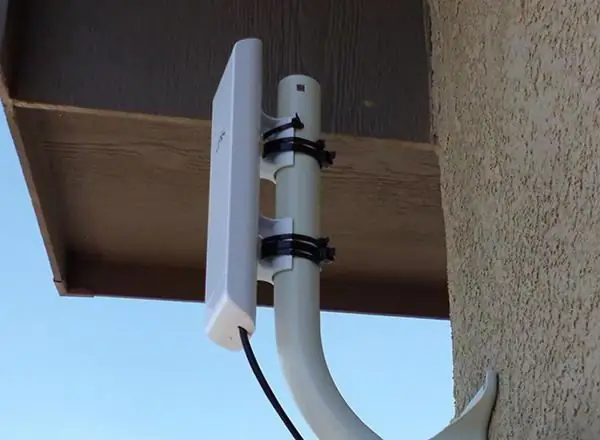
แทนที่จะสรุป
สิ่งที่สำคัญที่สุดคืออุปกรณ์ที่ยอดเยี่ยมและเชื่อถือได้สำหรับการจัดระเบียบเครือข่ายอินเทอร์เน็ตขนาดใหญ่ จนถึงปัจจุบันมีอุปกรณ์ที่คล้ายคลึงกันไม่มากนักในท้องตลาด การแข่งขันจึงดุเดือด Ubiquiti สามารถพิสูจน์ได้ในทางปฏิบัติว่าพวกเขาสร้างอุปกรณ์ที่คู่ควรกับความสนใจของคุณ
ด้วยภาพรวมสั้นๆ นี้ คุณจะเข้าใจตำแหน่งของอุปกรณ์และฟังก์ชันของ NanoStation M2 ได้อย่างเต็มที่ การตั้งค่าแกดเจ็ตแน่นอนว่ามันต้องใช้ทักษะบางอย่าง แต่ถึงกระนั้นคุณก็ควรจะรับมือได้ คุณเพียงแค่ต้องตัดสินใจเลือกและตัดสินใจว่าคุณพร้อมที่จะใช้จ่ายในปริมาณที่เหมาะสมเพื่อจัดระเบียบเครือข่ายระหว่างอพาร์ทเมนต์กับบ้านในชนบทหรือไม่
ตอนนี้เจ้าของและพนักงานของบริษัทขนาดใหญ่รู้วิธีที่น่าเชื่อถือที่สุดในการจัดหาอินเทอร์เน็ตให้กับทั้งสำนักงาน และแผนกรักษาความปลอดภัยได้ค้นพบเครื่องส่งสัญญาณที่สมบูรณ์แบบสำหรับการสตรีมวิดีโอจากกล้อง IP โดยไม่ต้องใช้สายเพิ่มเติม






